Driver WOF mengalami korupsi dalam perbaikan tabel sumber daya file terkompresi
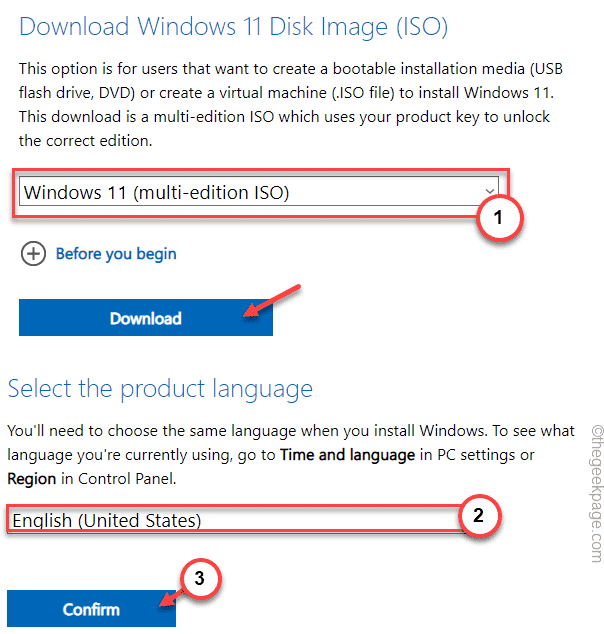
- 4345
- 793
- Hector Kuhic
Windows Overlay Filter atau WOF adalah file driver yang mengelola file virtual di komputer Anda. Komponen ini sangat penting untuk beberapa dependensi jendela. Saat mencari kegagalan pemindaian subs, beberapa pengguna telah menemukan “Driver WOF mengalami korupsi di tabel sumber daya file terkompresi."Pesan di file log DESM. Seperti yang disampaikan pesan kesalahan, ada data korupsi dalam file sistem. Biasanya, pesan kesalahan ini dikaitkan dengan proses pembaruan windows. Jadi, menghapus folder distribusi softwared harus membantu Anda menyelesaikan masalah.
Daftar isi
- Perbaiki 1 - Lepaskan folder distribusi softwared
- Perbaiki 2 - Gunakan peningkatan Windows 11 di tempat
- Perbaiki 3 - Jalankan Pemecahan Masalah Pembaruan
- Perbaiki 4 - Jalankan Pembaruan Windows 11 MCT
Perbaiki 1 - Lepaskan folder distribusi softwared
Anda dapat menghapus folder distribusi softwared dan menyelesaikan masalah pada sistem Anda.
1. Pertama -tama, Anda harus menulis “cmd"Di kotak pencarian.
2. Setelah itu, klik kanan pada "Command prompt"Dan pilih"Jalankan sebagai administrator“Dari menu konteks.
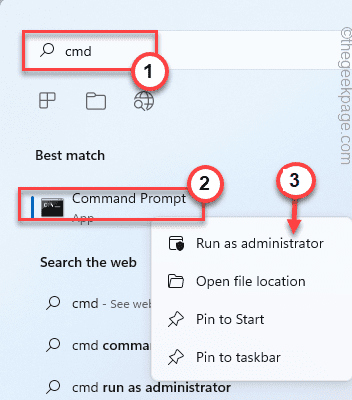
3. Sekarang, Anda dapat dengan mudah menghentikan pembaruan Windows dan layanan terkait pembaruan lainnya.
Jadi, menulis Turunkan perintah ini satu per satu dan tekan Memasuki untuk menghentikan keempat layanan ini satu per satu.
Net Stop Wuauserv Net Stop Cryptsvc Net Stop Bits Bit Net Stop Msiserver
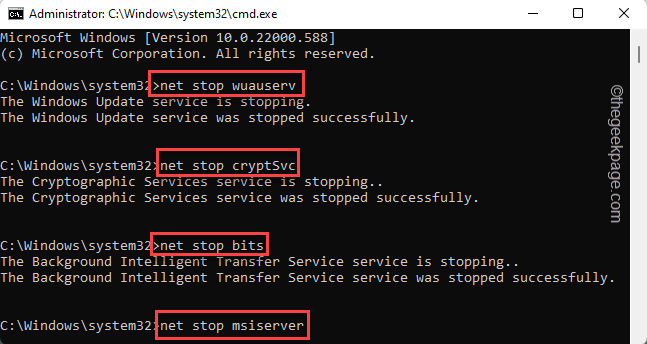
4. Sekarang, karena Anda telah menghentikan layanan ini, Anda dapat dengan mudah mengganti nama folder pembaruan Windows yang rusak.
Cukup jalankan kedua perintah ini untuk melakukan itu.
Ren C: \ Windows \ Softwaredistribusi Softwaredistribusi.Bak
Ren C: \ Windows \ System32 \ Catroot2 Catroot2.Bak

5. Sekarang, setelah Anda mengganti nama folder itu, Anda dapat dengan mudah melanjutkan layanan terkait pembaruan yang macet.
Jadi, copy-paste Kode -kode ini dan memukul Memasuki Untuk memulai layanan ini lagi.
Mulai bersih Wuauserv Net Start Cryptsvc Mulai Bit Bit Net Mulai MSISERVER
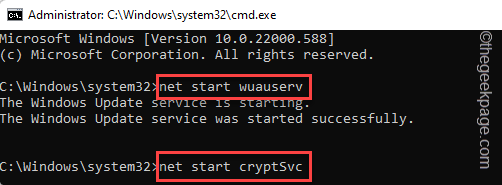
Sekarang, tutup terminal dan reboot pc. Ingat ini, semua perubahan ini tidak akan berhasil sampai Anda mengulang kembali mesin.
Setelah memulai ulang perangkat, cobalah memperbarui perangkat dan menjalankan pemindaian DESM. Anda tidak akan melihat pesan kesalahan lagi.
Perbaiki 2 - Gunakan peningkatan Windows 11 di tempat
Jika Anda menggunakan mesin Windows 11, Anda dapat menggunakan sistem peningkatan Windows 11 di tempat, di mana Anda harus mengunduh file ISO dan kemudian menggunakannya untuk memperbaiki sistem.
1. Pergi ke pusat unduhan Windows 11.
2. Di sini, pergi ke Unduh Windows 11 Disk Image (ISO) bagian, pilih “Windows 11 (ISO multi-edisi)"Dari drop-down, dan ketuk"Unduh"Untuk mengunduh file ISO.
3. Kemudian, Anda harus memilih bahasa yang Anda inginkan dari daftar drop-down.
4. Akhirnya, klik "Mengonfirmasi“Untuk mengunduh file ISO di komputer Anda.
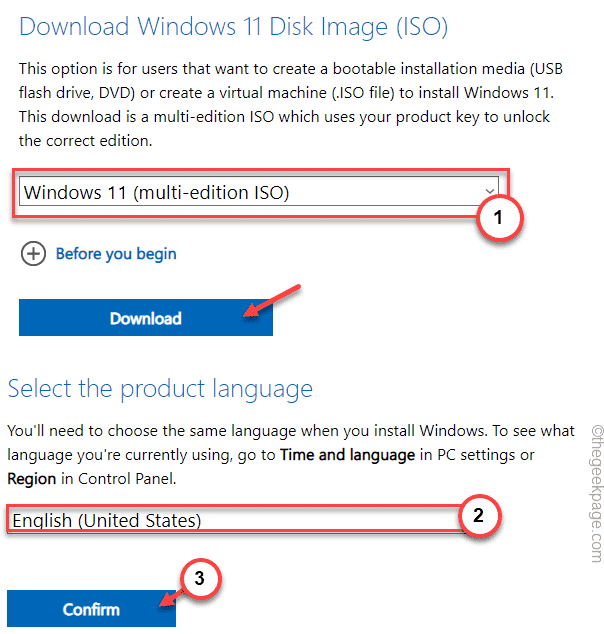
5. Selanjutnya, klik "Unduhan 64-bit"Untuk mengunduh file.
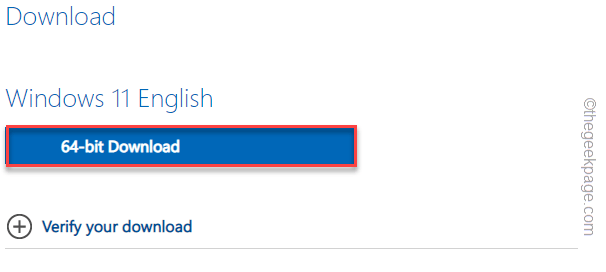
Tunggu sampai file diunduh ke komputer Anda.
Setelah mengunduh file, tutup browser.
5. Sekarang, buka lokasi file gambar ISO.
6. Berikutnya, ketuk ganda ISO untuk memasang file gambar.
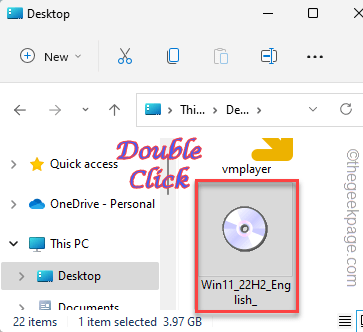
7. File gambar yang dipasang akan secara otomatis terbuka.
8. Di sini, Anda dapat menemukan “mempersiapkan.exe"Aplikasi. Hanya ketuk ganda ini untuk membukanya.
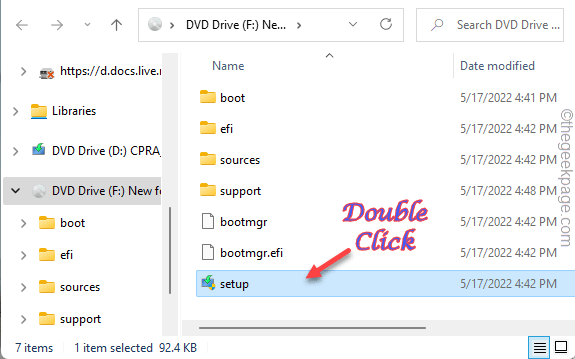
9. Ini akan menyiapkan media instalasi, ketuk “Ubah bagaimana pengaturan unduhan pembaruan" pilihan.

10. Kemudian, pastikan untuk memilih “Unduh pembaruan, driver, dan fitur opsional (disarankan)" pilihan.
11. Cukup klik "Berikutnya“.
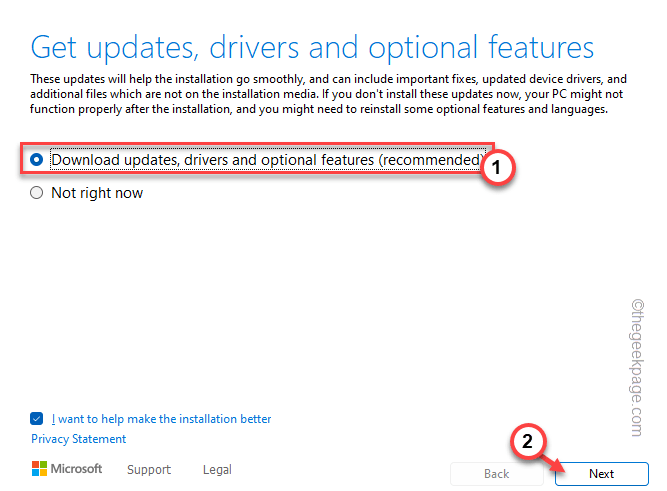
Yang harus Anda lakukan adalah dengan sabar menunggu ketika Windows menentukan versi OS yang diinstal dan mengunduh semua paket pembaruan penting.
Setelah proses selesai, ketuk "Mengulang kembali”Untuk memulai kembali komputer Anda sehingga proses instalasi dapat terjadi.
Akhirnya, saat Anda menyelesaikan prosesnya, masalahnya akan hilang.
Perbaiki 3 - Jalankan Pemecahan Masalah Pembaruan
Coba jalankan pemecah masalah pembaruan windows untuk memperbaiki masalah.
1. Menekan Kunci Windows+R kunci bersama harus membuka kotak run.
2. Ketik kata ini dan klik "OKE”Untuk langsung membuka jendela pemecahan masalah di Pengaturan.
MS-Settings: Pemecahan masalah
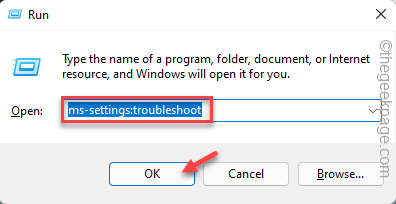
3. Di halaman pemecah masalah, ketuk "Pemecah masalah lainnya“.
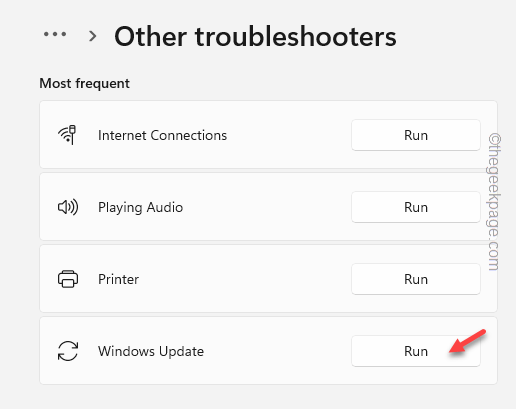
4. Di halaman yang sama, cari “pembaruan Windows" halaman. Mengetuk "Berlari”Untuk menjalankan pemecah masalah pembaruan windows.
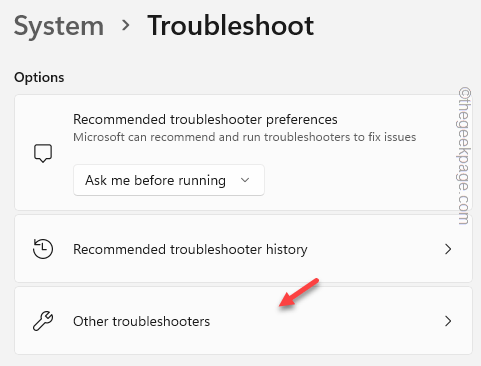
Windows akan menjalankan Windows Update Troubleshooter dan menerapkan perbaikan di komputer Anda.
Periksa apakah ini berhasil.
Perbaiki 4 - Jalankan Pembaruan Windows 11 MCT
Jika menjalankan peningkatan Windows 11 di tempat tidak memperbaiki masalah Anda, Anda dapat menggunakan Alat Pembuatan Media Windows 11 untuk memperbaiki masalah.
Langkah 1 - Unduh W11 MCT
Anda dapat mengikuti langkah -langkah ini ke bawah
1. Pada awalnya, buka bagian unduhan perangkat lunak Microsoft.
2. Sekarang, gulir ke bawah ke media instalasi Buat Windows 11 dan ketuk "Unduh sekarang“.
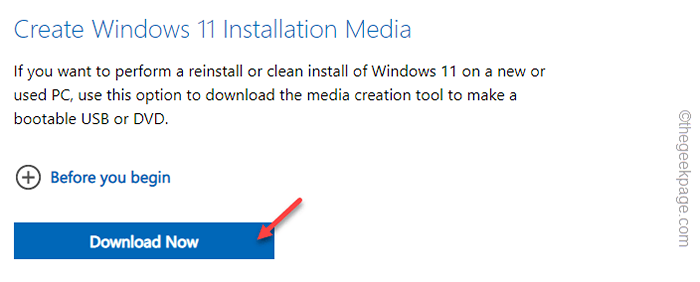
4. Berikutnya, pilih lokasi untuk menyimpan alat pembuatan media.
5. Lalu, ketuk "Menyimpan“Untuk menyimpannya.
Setelah proses pengunduhan selesai, tutup browser.
Langkah 2 - Jalankan MCT
Sekarang, Anda dapat mengunduh file Windows 11 ISO menggunakan MCT.
1. Buka File Explorer dan mencapai lokasi file MCT.
2. Hanya, ketuk ganda The "MediaCreationTool“Untuk mengaksesnya.
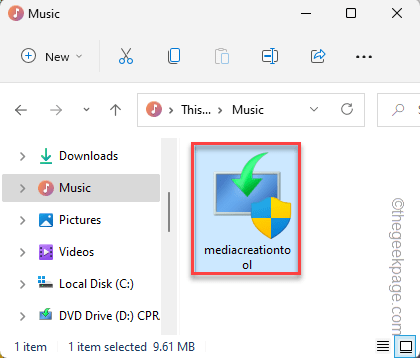
3. Di layar berikutnya, Anda dapat melihat halaman perjanjian. Cukup ketuk "Menerima”Untuk melanjutkan ke langkah berikutnya.
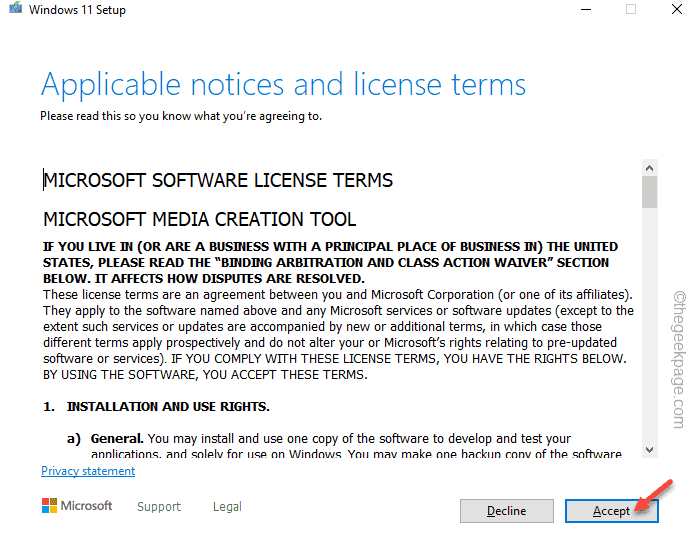
4. Jika Anda mau, Anda dapat mengubah “Bahasa" Dan "Edisi“Seperti yang Anda inginkan.
5. Kalau tidak, tinggalkan “Gunakan opsi yang disarankan untuk PC ini" pilihan diperiksa dan ketuk "Berikutnya" untuk melanjutkan.
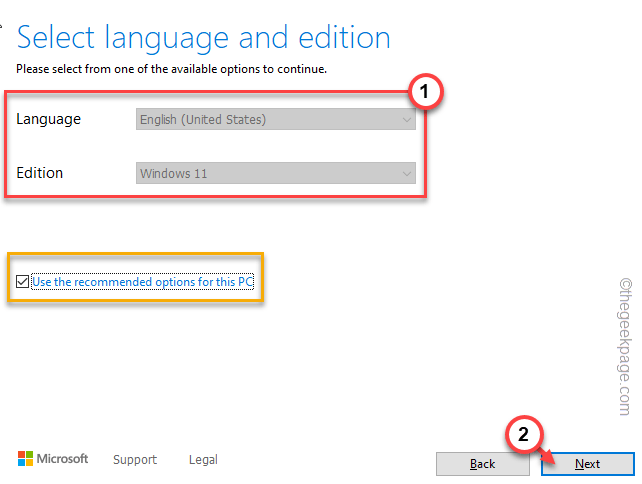
6. Di sini, Anda memiliki dua opsi. Anda harus memilih “File iso" pilihan.
7. Setelah itu, ketuk "Berikutnya"Untuk melanjutkan.
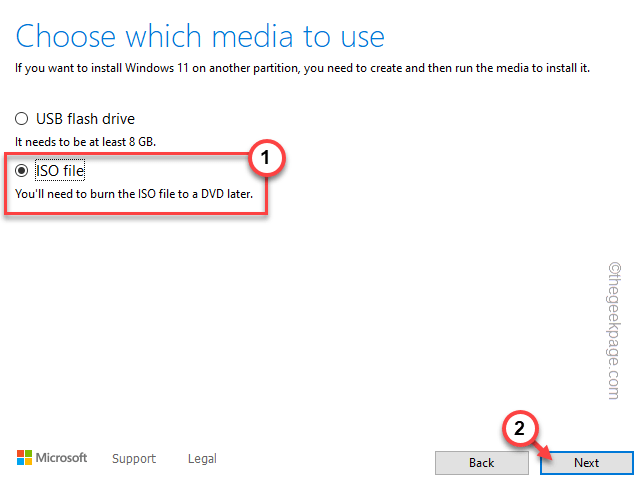
Sekarang, Windows akan mengunduh versi terbaru dari gambar Windows 11 ISO.
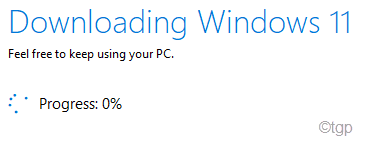
8. Ketika proses pengunduhan telah selesai, klik file ISO yang diunduh untuk secara langsung memasang file ISO dan membukanya di File Explorer.
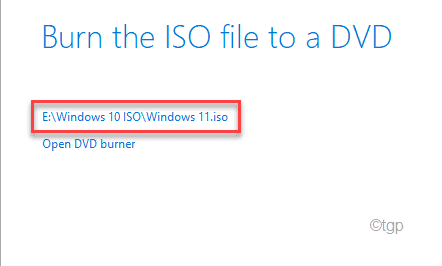
9. Saat gambar dimuat, ketuk ganda The "mempersiapkan.exe"Aplikasi.
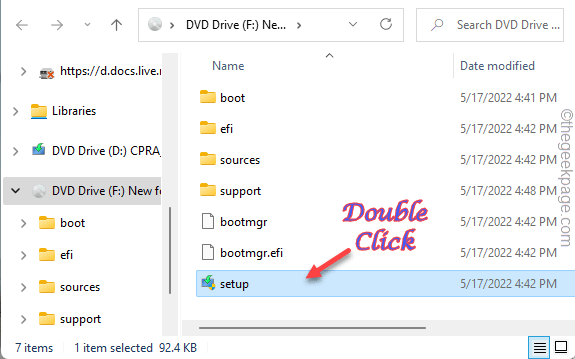
10. Ini akan mempersiapkan media instalasi. Sekarang, ketuk “Ubah bagaimana pengaturan unduhan pembaruan" pilihan.

10. Kemudian, pastikan untuk memilih “Unduh pembaruan, driver, dan fitur opsional (disarankan)" pilihan.
11. Cukup klik "Berikutnya“.
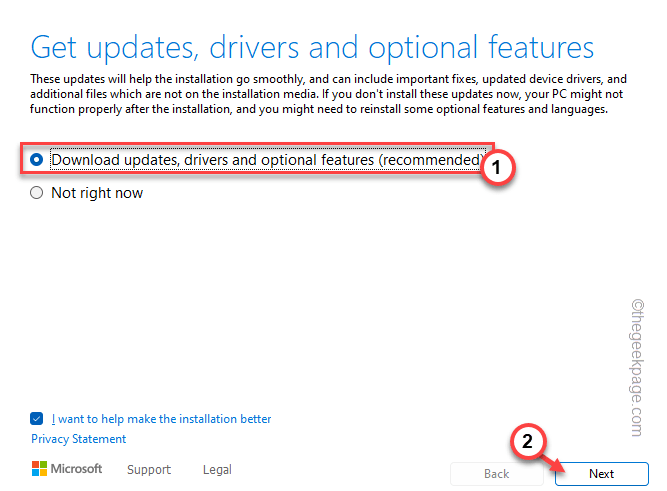
Dengan cara ini, versi terbaru dari paket pembaruan yang akan diinstal di komputer Anda. Anda tidak akan melihat “Driver WOF mengalami korupsi di tabel sumber daya file terkompresi.”Di log kesalahan Dism.
- « Cara Memperbaiki Download Masalah Tertunda di Play Store
- Cara mengubah negara atau wilayah di iPhone »

